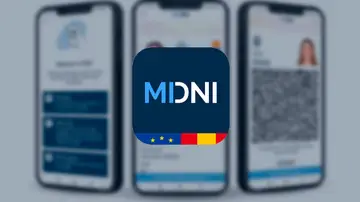UNA INFORMACIÓN IMPORTANTE
Así puedes averiguar cuál es la dirección MAC de tu PC en Windows
Así puedes saber cuál es la dirección MAC de tu ordenador, una información que puede ser muy útil en determinados momentos.

- [[LINK:INTERNO|||Article|||67bc3748ac71b0e46b411508|||Windows 11: así de fácil es personalizar su menú de inicio]]
Publicidad
Conocer la dirección MAC de nuestros dispositivos tiene una serie de ventajas, como la de poder rastrear su ubicación o interrumpir la conexión del dispositivo. A continuación, te contamos cómo conocer este importante dato de nuestros PC.
Averigua la dirección Mac de tu dispositivo
La dirección de MAC o Media Access Control, es el identificador único que de fábrica se le asigna a la tarjeta de red de nuestros dispositivos. Esta es única y a diferencia de la dirección IP no se puede asignar de forma dinámica ni cambiar. Se trata de 12 dígitos hexadecimales que se agrupan en pares. Esta sirve para identificar el dispositivo en la red, de manera que podríamos conocer la ubicación de nuestro dispositivo e incluso controlar la conexión del mismo a distancia a través de esta. Aunque debemos tener cuidado con quién compartimos la dirección MAC de nuestro ordenador, ya que puede ser suplantada con fines ilícitos.
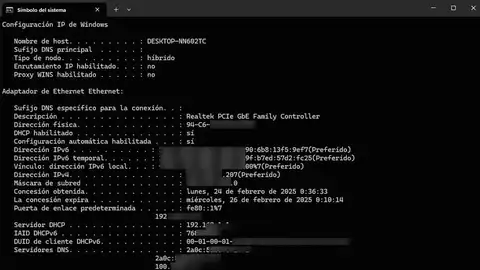
- Esta dirección es necesaria para conectar e identificar los dispositivos dentro de la red. Para conocer esté código en Windows debemos seguir los siguientes pasos:
- A través de la herramienta “terminal” accedemos a esta información.
- Para ello, pulsa en el teclado las teclas “Windows + R” al mismo tiempo.
- En la ventana flotante, debemos escribir “cmd” y presionar la tecla ENTER.
- De esta forma accedemos al terminal de nuestro ordenador.
- Debemos escribir el comando “ipconfig /all” y a continuación, pulsar de nuevo la tecla ENTER.
- Al hacerlo aparecerá en la pantalla toda la información relativa a las conexiones.
- Para identificar nuestra dirección MAC debemos fijarnos en “conexiones de red inalámbricas” y obtendremos nuestra MAC Address (xx-xx-xx-xx-xx-xx).
- En el caso de que nuestro equipo no se encuentre conectado a través de conexiones inalámbricas, encontramos este dato junto a la dirección física del adaptador o “conexión de área local”
Todos los dispositivos que se conectan a internet disponen de su propia dirección, ya sean ordenadores con otros sistemas operativos como Linux o Mac OS, dispositivos iOS o Android, donde accederemos a través de los ajustes del Wifi para conocer la dirección MAC de los mismos. También podemos conocer la dirección de estos dispositivos a través de la configuración del router, donde podemos consultar los dispositivos conectados y la información acerca de los mismos.
Conocer la dirección MAC de nuestros dispositivos puede evitarnos muchos problemas. Sobre todo, a la hora de identificarlos dentro de la red. Aunque no suele ser habitual, alguien podría conectarse a nuestro router con diferentes pretensiones, como introducir malware o aprovecharse de nuestra conexión a Internet. Al conocer la dirección MAC de los dispositivos podemos identificarlos rápidamente y asegurarnos de que los dispositivos conectados lo han hecho de forma lícita. Teniendo la opción de desconectar todos aquellos dispositivos que sean sospechosos. De manera que podemos permitir o denegar el acceso de los dispositivos a la red y mantener esta de forma segura. Una información que pasa desapercibida para la mayoría de los usuarios, pero que a su vez es de vital importancia para la identificación de estos dentro de nuestras redes.
Publicidad